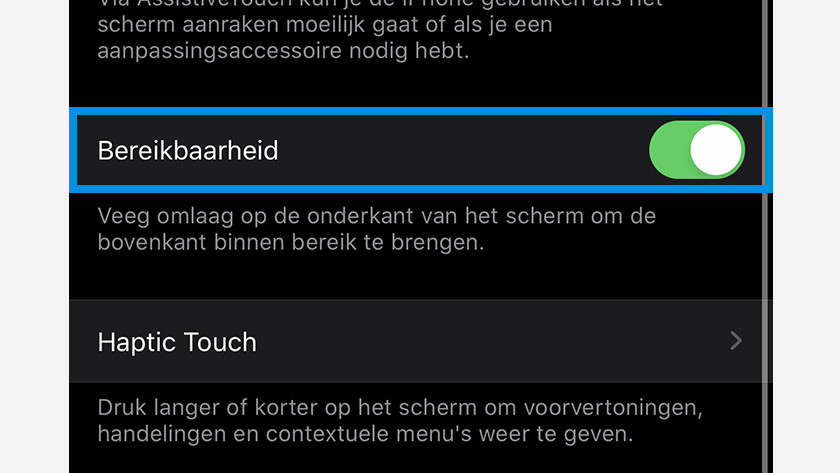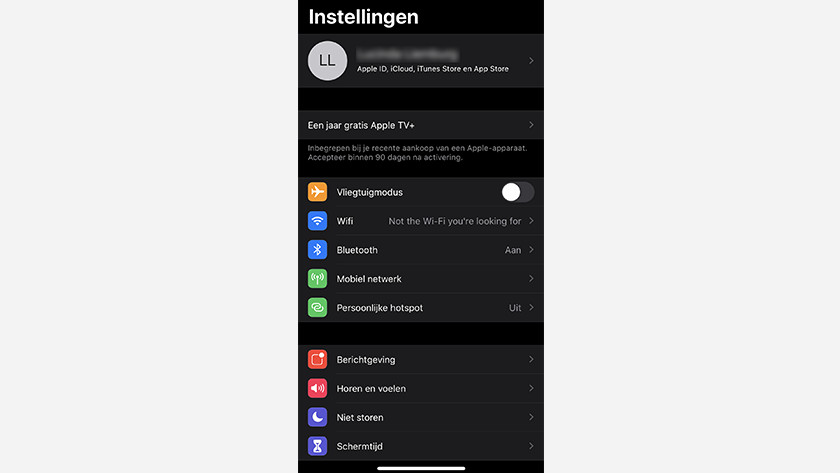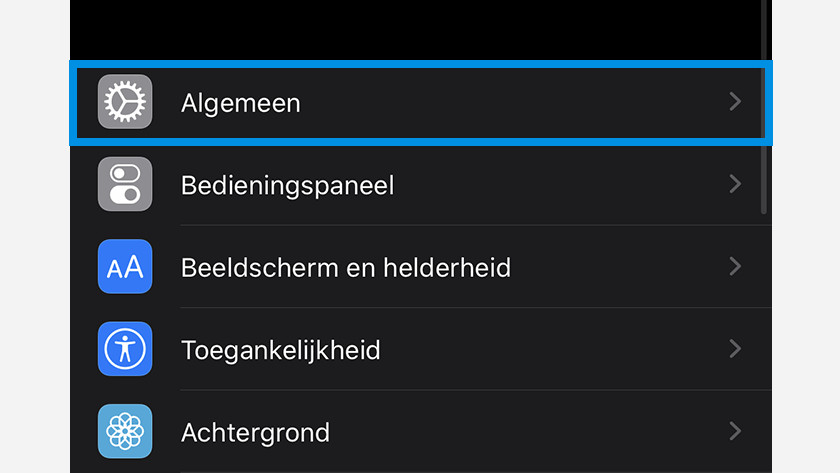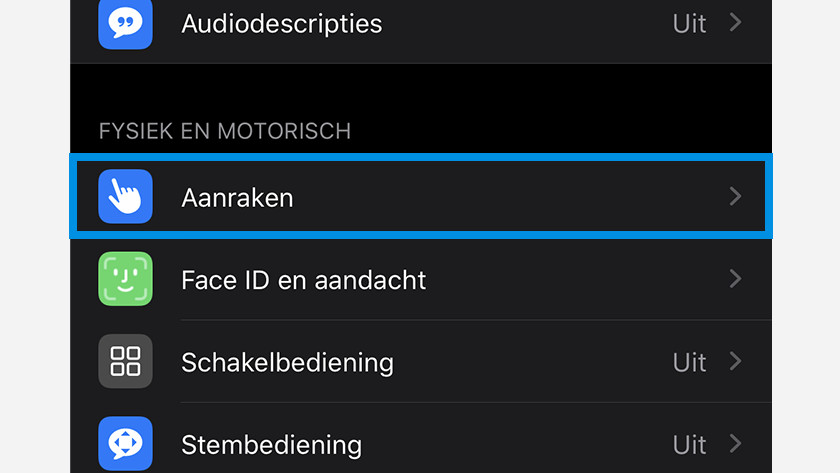Comment contrôler votre Apple iPhone d'une seule main ?
Prise en main de la fonction Accès facile
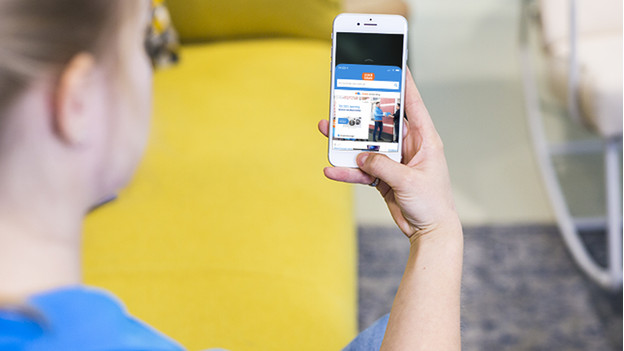
Suivez les 2 étapes ci-dessous pour utiliser la fonction Accès facile sur votre iPhone.
- Astuce 1 : balayez l'écran vers le bas au niveau du bord inférieur.
- Astuce 2 : configurez la fonction Accès facile.
Astuce 1 : utilisez votre iPhone d'une seule main
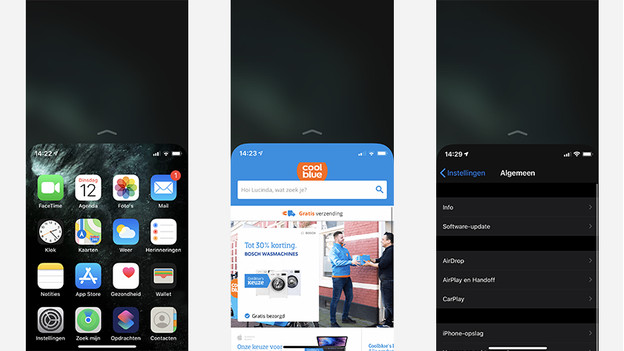
Votre iPhone s'utilise facilement d'une seule main. Balayez l'écran vers le bas au niveau du bord inférieur. Seule la partie inférieure de l'écran de votre iPhone affiche du contenu. Vous pouvez utiliser cette fonction avec l'écran d'accueil, les réglages et toutes les applis. Vous pouvez ainsi ouvrir les applis qui se trouvent généralement en haut de l'écran avec votre pouce. Vous avez aussi plus facilement accès aux options de navigation de la partie supérieure de l'écran à une seule main.
Astuce 2 : configurez la fonction Accès facile
-
3. Sélectionnez Toucher
Généralement, la fonction Acces facile est déjà activée. Rien ne se passe quand vous suivez l'astuce 1 ? Suivez les étapes suivantes.
- Allez dans les réglages de votre iPhone.
- Parcourez la liste et touchez Accessibilité.
- Sélectionnez l'option « Toucher » sous « Physique et motricité ».
- Touchez le curseur « Accès facile ». S'il devient vert, la fonction Accès facile est activée.